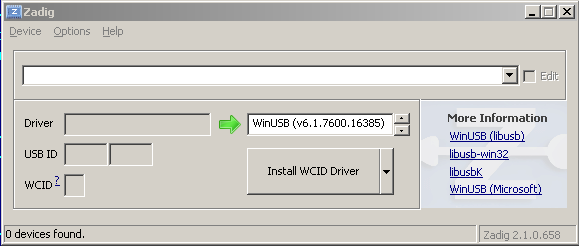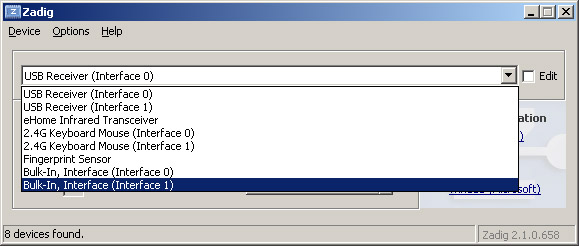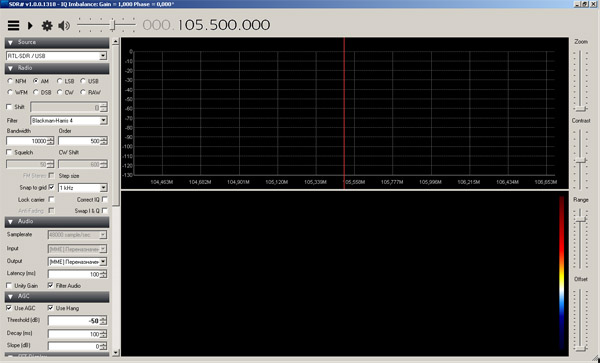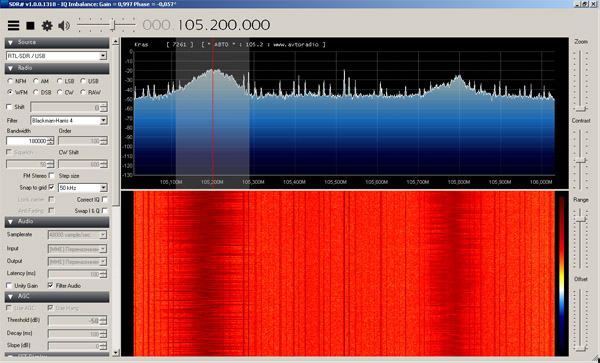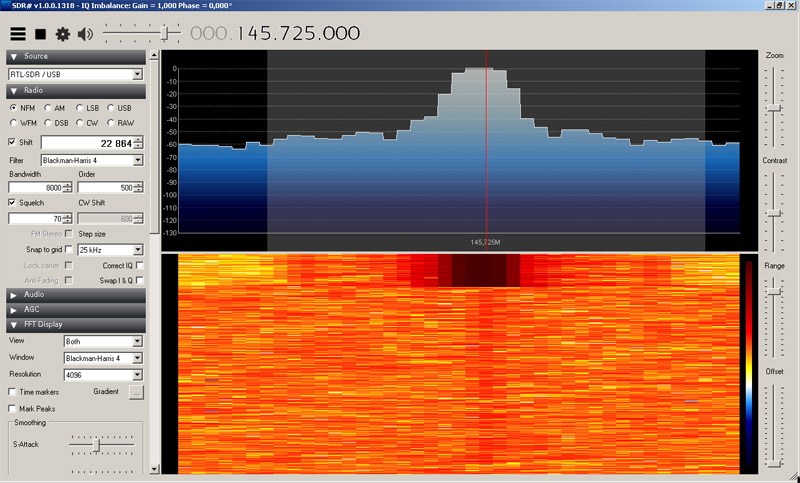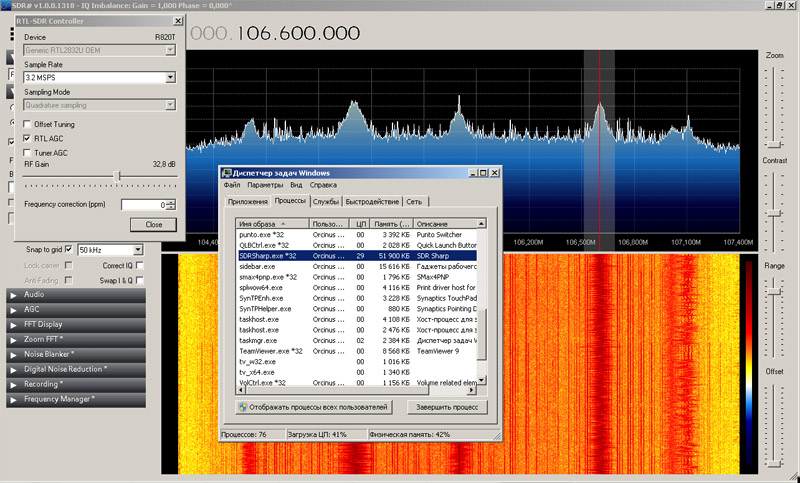SDR RTL2832 и установка SDRSharp
В мои лапы попала очередная игрушка. Это донгл для просмотра DVB-T телевидения. Так как в Красноярске, и России этот формат не используется, то данные донглы совершенно бессмысленны. Для просмотра цифрового телевидения требуется DVB-T2 оборудование. Но в лапах радиолюбителя данный донгл можно применить для сканирования эфира и для прослушивания эфирных радиостанций. И так, стандартный комплект можно увидеть на фотографии.
- SDR DVB-T приёмник,
- антенна на магнитном основании,
- пульт ДУ,
- CD с драйверами.
Установка драйверов
Пульт и компакт диск не нужны. Вставляем донгл в USB порт, виндовс начинает устанавливать драйвера из центра установок Windows. Не обращаем на это внимание. А скачиваем архив с сайта разработчиков SDRSharp: http://sdrsharp.com/downloads/sdr-install.zip. Далее распаковываем этот архив в нужную нам папку, не забываем о том, что потом в этой папке появится ещё одна папка с названием sdrsharp, в которую будут скопированы файлы программы и установщик драйверов.
Запускаем командный файл с названием sdr-install.bat. В процессе его работы будет выскакивать информация о скачивании файлов и их распаковке. Дождитесь запроса Для продолжения нажмите любую клавишу . . . и нажмите любую клавишу. Окно закроется. Всё, подготовительные работы закончены, теперь можно установить драйвера. Для этого следует запустить программу zadig.exe из каталога sdrsharp.
Если выскочит предупреждение о том, что программе требуется разрешение на внесение изменений в систему, то согласитесь и разрешите программе внести изменения.
Запустится программа Zadig, если Windows успеет установить свои драйвера, то окошко будет пустым.
Если окно пустое, то выбираем в программе меню Options и там ставим галочку перед List All Devices. После этого отобразятся все USB устройства компьютера.
Среди устройств выбираем те, что начинаются на Bulk-In, Interface, потом в окне справа от устройства выбираем драйвер WinUSB и нажимаем на кнопку Reinstall Driver. После того как для всех выбранных устройств будет установлен драйвер. Закрываем программу Zadig.
Настройка SDRSHARP
Запускаем из каталога sdrsharp программу SDRSharp.exe.
Для начала необходимо выбрать устройство с которым будет работать программа. Справа от кнопки Play выбираем устройство RTL-SDR/USB. Но не торопитесь нажимать на Play. Сначала нажмём на кнопку Configure это шестерёнка в верхнем ряду. Выставьте настройку так как на картинке.
Sample Rate устанавливаем в значение 1.024 MSPS это частота дискретизации. Чем значение больше, тем больше ресурсов компьютера будет использовано, так как на обработку полосы 3.2 МГц уйдёт ресурсов значительно больше чем на 1 МГц. Если ваш процессор хорошо справляется с обработкой, то это число можно увеличивать. Если же компьютер не справляется и звук рваный, то это значение необходимо уменьшать до приемлемых для вашего компьютера.
Устанавливаем галочку перед RTL AGC. Он будет автоматически регулировать усиление. На самом деле штука удобная.
Бегунок на RFGain перетащите на 32,8 dB это усиление входного тракта тюнера. В дальнейшем его можно увеличивать или уменьшать, зависит от применяемой вами антенны и её качества.
И так, настройка программы SDRSharp закончена и можно закрыть окно настройки кнопкой Close.
Работа с SDRSHARP
Теперь можно начать работу с программой нажав на кнопочку Start треугольничек на панельке.
Всё, программа готова и запущена. Например, на текущем скрине видна работа Авторадио на частоте 105,200 МГц. Для корректного прослушивания радиоэфира необходимо установить модуляцию WFM это широкий FM, которым пользуются радиостанции для вещания двух голосовых каналов.
В верху мы видим спектр, а под ним «водопад». С помощью водопада мы можем судить об активности на той или иной частоте. А по её ширине приблизительно оценить ширину используемого канала.
В процессе использования нужно будет откорректировать смещение частоты. Дело в том, что она «пляшет» от устройства к устройству и нет универсального смещения с помощью которого можно откорректировать все устройства. Например, я откорректировал частоту по местному репитеру. Пока там общались местные радиолюбители, вот так выглядит их общение на «водопаде».
В моём случае получилось смещение в 22.864 кГц. Это ширина целого канала. Потом разберусь как подстраивать опорный генератор на RTL-SDR и напишу как всё это сделать более красиво, а не через смещение сетки частот.
Поставил максимальную ширину оцифровки в 3.2 MSPS. Процесс SDRSharp отъел около 30% ресурсов процессора.
Комментарии
Включите JavaScript для комментирования.
Этот сайт использует файлы cookies, чтобы упростить вашу навигацию по сайту, предлагать только интересную информацию и упростить заполнение форм. Я предполагаю, что, если вы продолжаете использовать мой сайт, то вы согласны с использованием мной файлов cookies. Вы в любое время можете удалить и/или запретить их использование изменив настройки своего интернет-браузера.
Blog RadioSpy
радиоприем, программы, оборудование, etc…
Метка: SDRSharp
Коллекция плагинов для SDRSharp
Сборник плагинов от доисторических до современных: Plugins.rar
Перечень входящих в архив плагинов под катом.
Внешние крутилки для SDRSharp
Внешнее управление SDRSharp может пригодиться для создания физической приборной панели, на которой можно разместить валкодер, различные кнопки и регулировки. Было бы удобно вынести на физический уровень такие вещи, как усиление, громкость, модуляция, уровень шумоподавления, шаг частоты и др. Можно сделать автоматическое изменение настроек программы при коммутации антенн, включении конвертера (или наоборот, коммутацию антенн/преселекторов/конвертеров в зависимости от частоты в шарпе) и т.д. и т.п. В этом поможет плагин SDRSharp Net Remote от создателей программы RTLSDR Scanner. Изначально он был предназначен для управления шарпом по сети, но позже дополнился возможностью работы с com портом.
К сожалению, те версии, в которых добавлена возможность обмена данными с com, рассчитаны на новые версии SDRSharp, которые в Windows XP не работают.
Установка SDRSharp — новая инструкция
SDRSharp начиная с версии 1362 перенесен на Net Framework 4.6, в связи с чем прекращена поддержка Windows XP. Порядок установки также изменился.
Инструкция по установке обновлена.
Для пользователей Windows XP в нашем архиве программ создан архив версий SDRSharp, рекомендуется версия 1361 как самая свежая из поддерживаемых.
Установка плагинов SDRSharp
Самый большой и актуальный набор плагинов создал наш соотечественник, ростовчанин Василий. Перечень всех плагинов можно посмотреть тут. Автор продолжает трудиться, так что список будет только расширяться. Поддержать проект
RTL-SDR: первое включение
- Подключите антенну к донглу и вставьте его в USB порт компьютера. От автоматической установки откажитесь. С диска также ничего не устанавливайте.
Качаем необходимые компоненты
**** Абзацы, начинающиеся со слов «На некоторых ПК …» можно пропустить, и вернуться к ним в случае возникновения проблем.
Если у вас Windows XP:
- На Windows XP новые версии SDRSharp не работают из-за перехода на .Net Framework 4.6. В этом случае, скачайте одну из старых версий отсюда. Cамая свежая версия из поддерживаемых — 1361.
- Также, скачайте драйвер Zadig (версию для XP), на данный момент это zadig_xp_2.2.
- На некоторых ПК может отсутствовать Net Framework 3.5, необходимый для работы SDRSharp. Проверить установленные версии можно специальной утилиткой.
Если у вас Vista или новее (Windows 7, 8, 10):
- Установите пакет .Net Framework 4.6, если он еще не установлен. В Windows 10 он есть по умолчанию, в других системах нужно устанавливать отдельно. Пакет Net Framework 3.5 также должен присутствовать. Проверить установленные версии можно специальной утилиткой.
- На некоторых ПК может потребоваться установка Microsoft Visual C++ (2005, 2010 и обновления с приставкой SP1, также, нелишним будет пакет 2013). Установленные версии можно посмотреть через Пуск — Панель управления — Программы — Программы и компоненты.
- Скачайте SDR# (точнее, набор программ, включающий SDR#: SDR Software Package — Download).
- Распакуйте архив, запустите install-rtlsdr.bat и подождите, пока скачаются драйвера для rtl-sdr донгла. По окончанию процесса, окно автоматически закроется. Если батник не срабатывает, можно скачать вручную (раз и два) и скопировать rtlsdr.dll из папки х32 (или х64, смотря какая разрядность системы) и Zadig в папку с Шарпом.
RTL_SDR: краткое руководство (перевод)
Перевод статьи Quick Start Guide (www.rtl-sdr.com)
прим. 10/2015 — перевод обновлен!
Эта страница является руководством по запуску RTL-SDR в системе Windows. Если у вас возникнут проблемы, внизу страницы есть список их решений.
Оборудование
В настоящее время, наиболее распространенными RTL-SDR приемниками являются R820T / R820T2, которые обычно продаются за $ 20 USD.
Для устойчивой работы нужен хотя бы двухъядерный процессор, но существуют программы и способы уменьшения нагрузки на процессор, позволяющие использовать RTL-SDR и на менее мощных компьютерах.
Чтобы получить максимум удовольствия от RTL-SDR, вам понадобится приличная антенна. Комплектная подойдет лишь для тестирования и приема ряда сильных сигналов. Для начала, ТВ-усы уже будут работать гораздо лучше. Вы можете также улучшить эффективность антенны, поместив ее на металлическую поверхность. Для общего сканирования рекомендуются широкополосные scantenna или дискоконусная антенна. Вы также можете сделать широкополосную дисковую антенну из алюминиевых крышек от кастрюль.
Начало работы. Быстрый старт.
Для начала вам необходимо настроить SDRSharp для работы с RTL тюнером. Выберите в строке рядом с кнопкой [PLAY] устройство «RTL-SDR / USB».
Далее заходите в настройки вашего приемника [Configure].
[Device] — в этой стоке ваше RTL устройство и чип тюнера.
[Sample Rate] — (Частота дискретизации RTL) Ширина полосы приемника, 2048 MSPS это 2.048 МГц. Полосу можно менять от 0,25 МГц до 3,2 МГц. Чем больше полоса, тем больше нагрузка на процессор. Не на каждом компьютере можно нормально работать с максимальной полосой. Для начала поставьте 1024 для одноядерных процессоров и 2048 для многоядерных. Потом экспериментальным путем определите максимум для вашей системы.
[Sampling Mode] — режим работы RTL устройства. Для работы необходим режим квадратурного приема. Он установлен по умолчанию. Есть ещё режимы оцифровки I канала или Q канала.Это специфичные режимы и в обычных условиях надобности в них нет.
[Offset Tuning] — Это полезная опция для владельцев тюнера E4000. Переключает режим работы входа RTL с нулевой частоты на промежуточную не нулевую. Установка этой галочки позволяет полностью избавится от палки посередине экрана. Для 820 тюнеров эта опция безразлична и игнорируется в коде драйвера.
[RTL AGC] — Автоматическая регулировка усиления на участке «Смеситель тюнера — АЦП RTL2832». Установите эту галочку при первом запуске.
[Tuner AGC] — Автоматическая регулировка усиления на участке «Вход приемника — МШУ — Смеситель». Данная АРУ работает не очень хорошо, многое зависит от антенны, условий приема и диапазона который вы принимаете. Лучше пока оставить эту галку выключенной.
[RFGain] — Ручная регулировка усиления тюнера. Позволяет самостоятельно менять усиление входного тракта тюнера при отключенной [Tuner AGC]. Для первого запуска поставьте этот регулятор 25 — 36 дБ.
В дальнейшем на практике разберетесь с какими настройками у вас будет оптимальный результат, для первого раза такие подойдут в большинстве случаев.
[Frequency correction PPM] — Коррекция частоты опорного генератора тюнера. Пока не меняйте настройку в этом поле. Далее мы рассмотрим этот параметр более подробно.
Теперь программа настроена на работу с вашим приемником. Можно давить кнопку [PLAY].
Настройтесь на какую либо вещательную ФМ станцию. Во вкладке Radio включите вид модуляции WFM.
Ещё несколько полезных настроек.
Установите галку Correct IQ во вкладке Radio. Это улучшит подавление зеркального канала и уберет палку в центре спектра.
Установите галку Filter Audio во вкладке Audio. Звук станет приятнее уйдет высокочастотный шум и треск.
Отрегулируйте ползунок Range во вкладке FFT Display. Динамический диапазон RTL невелик. Минимума анализатора спектра в -70 дБ вполне достаточно.
Галку Snap to Grid лучше пока убрать. Для начала надо откалибровать частоту приемника.
Если звук прерывается, возможно вы выбрали слишком широкую полосу приемника и ваш процессор не справляется.
Нажмите кнопку [Configure] и попробуйте разные настройки AGC и RF Gain.